เป็นปัญหา ! เมื่อเพื่อนร่วมงานอยากได้ไฟล์เอกสารจากเวบ Files sharing อย่าง Slideshare ซึ่งเป็นเวบฝากไฟล์เอกสาร หรือ ไฟล์งานนำเสนออย่าง powerpoint (ppt,pptx) เวบไซต์ slideshare.net สำหรับดิฉันเองคิดว่าเป็นห้องสมุดออนไลน์ขนาดใหญ่ เช่นเดียวกันกับเวบ Files sharing อีกที่อย่าง Scribed เลยทีีเดียว ปัญหามันมีอยู่ว่า เมื่อค้นเจอไฟล์เอกสารที่ต้องการผ่าน Google ไปยังเวบไซต์ slideshare แล้วจะดาวน์โหลดหรือบันทึกไฟล์ที่ตนต้องการอย่างไร ปัญหานี้อยากตอบ เพราะมันเป็นเรื่องง่าย ดังนั้น ขอเขียนแชร์ผ่านเวบบล็อกแห่งนี้ค่ะ สำหรับการดาวน์โหลดหรือบันทึกเอกสารจาก เวบฝากไฟล์ slideshare.net
รูปที่ 1 ผลการค้นหาเอกสารใน Google
หลังจากที่เราค้นหาไฟล์ที่ต้องการผ่าน Google ดังรูปที่ 1 ให้คลิ๊กลิงค์ไปยัง Url ที่เป็นแหล่งไฟล์งานนั้น ๆ
รุปที่ 2 หน้าต่างไฟล์เอกสารของ slideshare
ต่อจากนั้นจะตรงไปยังหน้าต่างเวบของ Slideshare พร้อมปรากฏเอกสารไฟล์งานที่เราค้นหา หากพบว่าไฟล์งานที่ค้นใช้งานได้จริง คลิ๊ก Save ที่อยู่ด้านบนของไฟล์เอกสาร ในหน้าต่าง slideshare ดังรูปที่ 2
รุปที่ 3 การล็อกอินเข้าใช้งานบริการ slideshare
ก่อนการดาวน์โหลดเอกสาร slideshare จะให้เรา ล็อกอินเข้าใช้งานก่อน นั่นหมายความว่า สมาชิกของเวบ slideshare เท่านั้นที่สามารถดาวน์โหลดเอกสารดังกล่าว แต่ไม่ใช่ปัญหาใหญ่ เพราะ วิธีการสมัครเข้าใช้งานไม่ยากค่ะ
1.Login with Linkedln : สามารถเข้าใช้งานเวบ slideshare โดยล็อกอินจาก account ของเวบ Linkedln แต่คนไทยโดยส่วนน้อยที่ใช้เวบ Linkedln
2. ทางเลือกที่ 2 Click here to login with Facebook : คลิ๊กเพื่อเข้าใช้งานบริการของ slideshare ด้วย account ของ facebook ร้อยละ 90 เปอร์เซ็นต์ของผู้ใช้บริการอินเตอร์เน็ต เป็น สมาชิกของ facebook ดังนั้น ใครที่มี account ของ facebook สามารถคลิ๊กผ่านลิงค์นี้เข้าดาวน์โหลดไฟล์เอกสารของ slideshare ได้เลย ซึ่งดิฉันก็ใช้บริการแบบนี้อยู่ค่ะ
3.Login with slideshare account : ล็อกอินเข้าใช้งานโดย account ของ Slideshare โดยตรงค่ะ
4 อีกทางเลือกสุดท้าย signup for a slideshare account : สมัครเป็นสมาชิกของ Slidehare ก่อนใช้งาน สามารถอ่านเพิ่มเติมการสมัครเป็นสมาชิกโดย signup for slideshare ได้ที่ นำเสนองานออนไลน์ด้วย Slideshare
รูปที่ 4 เลือกบันทึกไฟล์เอกสารจาก slideshare
หลังจาก ล็อกอินเข้าใช้งานเรียบร้อย ไฟล์ที่เราคลิ๊ก save ก้จะถุกดาวน์โหลดมาให้เราใช้งานในเครื่องคอมพิวเตอร์เราทันที เลือกบันทึกไฟล์งานที่ได้ค่ะ
รูปที่ 5 หน้าต่างการค้นหาเอกสาร slideshare
สำหรับในส่วนของการค้นหาเอกสารจาก slideshare เราสามารถพิมพ์ข้อความในช่องค้นหา แล้วคลิ๊กที่ไอคอน แว่นขยาย เพื่อค้นหาไฟล์งานที่ต้องการได้แล้วค่ะ ขอให้สนุกกับการค้นหาไฟล์เอกสารที่ต้องการผ่าน slideshare ค่ะ
บทความที่เกี่ยวข้อง
จับ powerpoint ขึ้นบล็อกกันเถอะ |blogspot - ชวนเพื่อนเขียนบล็อก
แชร์ไฟล์ PowerPoint ใน Facebook ด้วย Slideshare



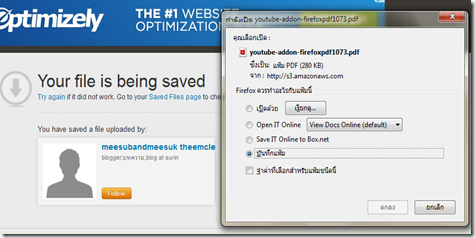

EmoticonEmoticon